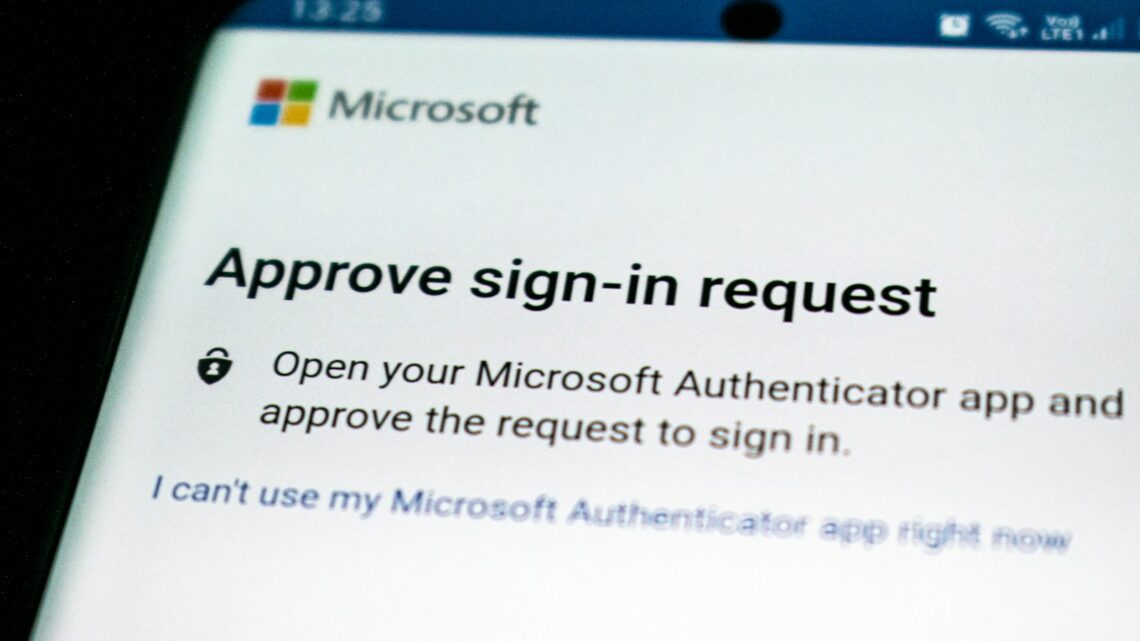
Microsoft Authenticator nie działa?
2024-07-01Aplikacja Microsoft Authenticator jest popularnym narzędziem do zarządzania dwuskładnikowym uwierzytelnianiem, ale czasami może przestać działać poprawnie. W tym artykule znajdziesz kilka kroków, które pomogą Ci rozwiązać problemy z aplikacją Microsoft Authenticator. Sprawdź też nasz inny podobny artykuł: Microsoft Authenticator jak przenieść na nowy telefon? – Mobile.porady-tech.pl.
Sprawdź ustawienia urządzenia
Czasami problem z aplikacją Microsoft Authenticator może być związany z ustawieniami urządzenia, takimi jak rozpoznawanie twarzy lub linii papilarnych. Oto jak to naprawić:
- Ponownie włącz rozpoznawanie twarzy lub linii papilarnych:
- Przejdź do Ustawienia na swoim urządzeniu.
- Wybierz Biometria i bezpieczeństwo (nazwa może się różnić w zależności od urządzenia).
- Wyłącz i ponownie włącz rozpoznawanie twarzy (FaceID) lub linii papilarnych.
- Uruchom ponownie urządzenie:
- Wyłącz i włącz ponownie swoje urządzenie.
- Użyj FaceID lub linii papilarnych, aby odblokować urządzenie po ponownym uruchomieniu.
- Spróbuj ponownie włączyć bez hasła dla konta w aplikacji Microsoft Authenticator:
- Otwórz aplikację Microsoft Authenticator.
- Przejdź do ustawień konta, dla którego chcesz włączyć bez hasła.
- Postępuj zgodnie z instrukcjami, aby ponownie skonfigurować bez hasła.
Zaktualizuj aplikację
Upewnij się, że korzystasz z najnowszej wersji aplikacji Microsoft Authenticator. Aktualizacje często zawierają poprawki błędów i ulepszenia wydajności. Aby zaktualizować aplikację:
- Przejdź do App Store (dla iOS) lub Google Play Store (dla Androida) lub Aplikacja uwierzytelniająca na telefony komórkowe z Microsoft Store.
- Wyszukaj Microsoft Authenticator.
- Jeśli dostępna jest aktualizacja, kliknij Aktualizuj.
Sprawdź połączenie internetowe
Problemy z połączeniem internetowym mogą również wpływać na działanie aplikacji. Upewnij się, że masz stabilne połączenie internetowe. Możesz to zrobić, próbując otworzyć stronę internetową w przeglądarce na swoim urządzeniu.
Ponowna instalacja aplikacji
Jeśli powyższe kroki nie pomogą, spróbuj ponownie zainstalować aplikację:
- Odinstaluj aplikację:
- Przytrzymaj ikonę aplikacji Microsoft Authenticator.
- Wybierz Odinstaluj lub przeciągnij ikonę do kosza (w zależności od urządzenia).
- Zainstaluj aplikację ponownie:
- Przejdź do App Store (dla iOS) lub Google Play Store (dla Androida).
- Wyszukaj Microsoft Authenticator i zainstaluj aplikację ponownie.
Podsumowanie
Problemy z aplikacją Microsoft Authenticator mogą być frustrujące, ale zazwyczaj można je rozwiązać, wykonując kilka prostych kroków. Sprawdź ustawienia urządzenia, zaktualizuj aplikację, upewnij się, że masz stabilne połączenie internetowe, a w razie potrzeby ponownie zainstaluj aplikację. Dzięki tym krokom powinieneś być w stanie przywrócić pełną funkcjonalność aplikacji.

